
Turinys
- Kaip atsisiųsti „iOS 9“ ir įdiegti „iOS 9“ naujinimą
- Kaip įdiegti „iOS 9“ „iTunes“
- „iOS 9“ ir „iOS“ 8 „Walkthrough“ - pradinis ekranas
Šis vadovas parodys, kaip įdiegti „iOS 9“ „iPhone“, „iPad“ ir „iPod Touch“. „IOS 9“ naujinimas turėtų užtrukti iki 30 minučių, tačiau iOS 9 išleidimo datą ir po jos gali užtrukti ilgiau.
Tai bus sutelkta į „iOS 8“ naujinimą į „iOS 9“, tačiau tai turėtų veikti nepriklausomai nuo to, kokia „iOS“ versija yra įjungta, jei prietaisas yra suderinamas su „iOS 9“ naujinimu. Bet kuris įrenginys, kuriame veikia „iOS 8“, gali paleisti naują naujinimą.
Be to, kaip jums pranešti, kaip atsisiųsti „iOS 9“ ir atnaujinti šiandien, mes taip pat padėsime jums padaryti sąrašą, ką reikia padaryti prieš atnaujinant. Jei nesate tikri, jei turėtumėte atnaujinti, turite patikrinti šias priežastis, kad dabar atnaujintumėte „iOS 9“ ir kodėl turėtumėte laukti, kol įdiegsite „iOS 9“.

Kaip atsisiųsti „iOS 9“ ir įdiegti „iOS 9“ naujinimą.
„IOS 9“ leidimas suteikia neįtikėtiną naujų „iOS 9“ funkcijų asortimentą, padėsiančias jums padaryti daugiau „iPhone“ ir „iPad“. „Siri“ yra protingesnė, paieška yra nauja ir patobulinta, o „iPhone“ dabar žino, ką norite daryti prieš tai, kai reikia tai padaryti nauju būdu.
„IPad Air 2“ taip pat gauna naują „split-screen“ daugiafunkcinę funkciją, naujas daugiafunkcines funkcijas visiems „iPad“ įrenginiams ir daugybę kitų naujinimų ir pataisymų. Sužinokite, kas nauja „iOS 9“, ir žiūrėti toliau pateiktą vaizdo įrašą, kad pamatytumėte naujas funkcijas.
„IOS 9“ naujinimas yra laisvai įdiegtas ir šiandien galite atnaujinti be tų pačių problemų, kaip pernai matėme „iOS 8“. Jums reikia daug mažiau vietos diegti „iOS 9“ nei „iOS 8“, tačiau jums reikės 1,38GB laisvos vietos jūsų „iPhone“ ar „iPad“, kad galėtumėte atsisiųsti ir įdiegti šį naujinimą.
Įsitikinkite, kad „iPhone“, „iPad“ arba „iPod touch“ įkraunate ne mažiau kaip 50%, nes norint užbaigti naujinimą, jums reikia šios didelės galios. Jūs taip pat turėsite prijungti savo „iPhone“ arba „iPad“ prie „WiFi“, nes negalite pradėti „iOS 9“ atsisiųsti iš LTE arba korinio ryšio.
„IOS 9“ išleidimo laikas yra 10 val. Ramiojo vandenyno, 13 val. Rytų pagal „Apple“ modelius ir išleidimo ciklus. Štai ką reikia padaryti, norėdami atsisiųsti „iOS 9“ ir įdiegti naujinimą „iPhone“ ar „iPad“.
Kaip atsisiųsti „iOS 9“ ir įdiegti „iOS 9“ naujinimą
„IOS 9“ atsisiuntimas neturėtų užtrukti valandų ir valandų įdiegimui, tačiau yra tikimybė, kad iOS 9 išleidimo datą ji užtruks žymiai ilgiau, nes daugelis vartotojų bando pradėti atsisiųsti iš karto. Baigę atsisiuntimą, turėsite eiti per trumpą „iOS 9“ diegimo procesą, kuriame jūsų telefonas bus paleistas iš naujo ir negalėsite jo naudoti. Galite atsisiųsti „iPhone“ arba „iPad“, kai atsisiunčiate „iOS 9“ naujinimą.
Norėdami atsisiųsti „iOS 9“, turite laikytis šių nurodymų. Tai galite padaryti savo kompiuteryje arba tiesiai iš „iPhone“ ar „iPad“. Daugelis vartotojų tiesiog atsisiųs OTA (per orą) naujinimą, kuris bus teisingas į „iPhone“ arba „iPad“, neprijungus. Jei kyla problemų, galite prijungti prie „iTunes“, kad atnaujintumėte, o tai gali būti greitesnis iOS 9 išleidimo datoje, bet kitą dieną turėtų būti apie tą patį greitį.
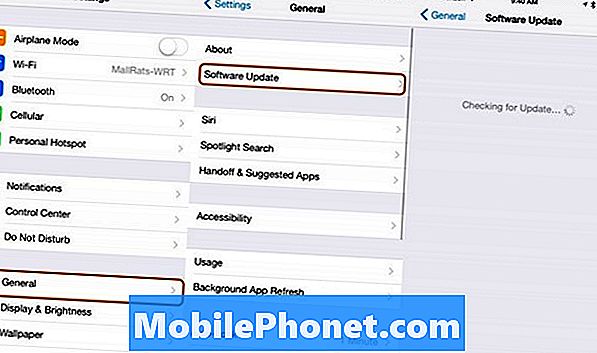
Naudokite šiuos veiksmus, kad įdiegtumėte „iOS 9“ „iPhone“ ir „iPad“.
Nereikia laukti, kol pasirodys maža raudona pranešimo piktograma, kad sužinotumėte, jog galite paleisti „iOS 9“ atsisiuntimą. Kai tik atvykstate 1 PM, galite pradėti atnaujinti.
„IPhone“ ar „iPad“ prisijunkite prie „WiFi“ ir vykdykite toliau pateiktas instrukcijas, kad įdiegtumėte „iOS 9“.
- Bakstelėkite „iPhone“ ar „iPad“ nustatymus.
- Bakstelėkite Bendra.
- Bakstelėkite Programinės įrangos naujinimas.
- Jei norite sužinoti daugiau apie šį naujinimą, bakstelėkite Sužinokite daugiau.
- Arba palieskite „Atsisiųsti ir diegti“, kad pradėtumėte.
- Įveskite savo kodą.
- Sutinku su sąlygomis ir nuostatomis du kartus.
- Palaukite, kol bus baigtas „iOS 8.4“ atsisiuntimas.
- Kai būsite paraginti, bakstelėkite Įdiegti.
Kai diegiate „iOS 9“, „iPhone“ bus paleistas du kartus. Tai yra normalu, todėl neturėtumėte būti sunerimę, jei procesas pradeda prasidėti per vidurį arba jei matote juostą, kuri užima 75%. Tiesiog palaukite, kol „iOS 9“ naujinimas bus baigtas, ir nerašykite „iPhone“ išjungti ar nutraukti naujinimą.
Kai „iOS 9“ naujinimas bus baigtas, turėsite pereiti per trumpą ekrano nustatymą, kad galėtumėte prisijungti prie „WiFI“, ir galbūt pamatysite užklausas apie naują kodą, „Apple Pay“ ir „Touch ID“.
Kaip įdiegti „iOS 9“ „iTunes“
Nereikia naudoti OTA parinkties, jei norite atnaujinti į „iOS 9“. Galite prisijungti prie kompiuterio ir naudoti „iTunes“, kad galėtumėte atsisiųsti ir įdiegti „iOS 9“. Kartais tai yra greitesnis būdas atnaujinti ne „iOS 9“ leidimo dieną. Tai taip pat padeda, jei neturite daug laisvos vietos „iPhone“ ar „iPad“, nes atsisiunčiamas į kompiuterį vietoj „iPhone“ ar „iPad“.
Jums reikalingas USB kabelis jūsų „iPhone“ ar „iPad“, geras interneto ryšys ir jums reikės bent 50% baterijos „iPhone“ veikimo ir tinkamo akumuliatoriaus naudojimo trukmės jūsų kompiuteryje.
Prijunkite savo „iPhone“ arba „iPad“ prie kompiuterio ir atidarykite „iTunes“. Spustelėkite piktogramą, atveriančią „iPhone“ arba „iPad“ „iTunes“. Jei negausite pranešimo apie iškylą, turėsite spustelėti mygtuką, kad patikrintumėte, ar nėra naujinimų. Štai kaip užbaigti „iOS 9“ naujinimą „iTunes“.
- Viršutiniame kairiajame kampe spustelėkite „iPhone“ arba „iPad“ piktogramą.
- Spustelėkite „Check for Update“.
- Spustelėkite Atsisiųsti ir atnaujinti.
- Sutikite su sąlygomis.
- Jei reikia, įveskite savo kodą
Palaukite, kol „iOS 9“ atsisiuntimas baigsis, o „iPhone“ ar „iPad“ iš naujo paleis.Kai baigsite įdiegti „iOS 9“, turėsite atlikti kai kuriuos „iPhone“ veiksmus.
iOS 9 vs iOS 8: Kas naujo „iOS 9“




















